- A+
所属分类:CAD安装使用教程
AutoCad是一个经常使用的专业制图软件,AutoCad可以帮助我们绘制建筑或用于工业制作。其中,在Cad中,拉伸命令是我们经常用到的,我们使用的是【STRETCH】拉伸命令,它可以很好的帮助我们进行特殊图形的绘制,将简单的几何图形拉伸为复杂的多边形。今天,我们这节课就来说一下Cad的拉伸命令是怎么操作的吧!有需要的同学可以跟着我们一起来看看!
步骤详情如下:
1、我们打开Cad软件,使用【直线命令】或者【矩形命令】,直接绘制一个矩形框,作为我们拉伸命令的对象。
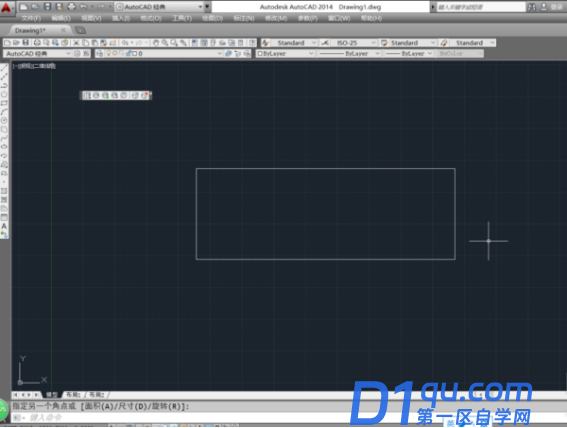
2、输入【S】,系统会弹出一系列的命令快捷键,直接按下空格键选择第一个【STRETCH】拉伸命令。
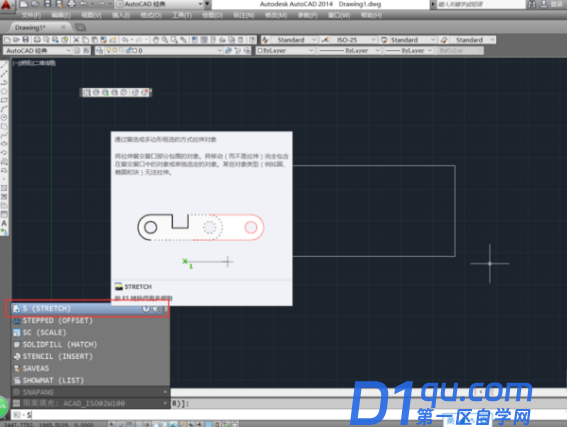
3、从右下角开始向上进行框选,将我们需要拉伸的地方,进行框选。
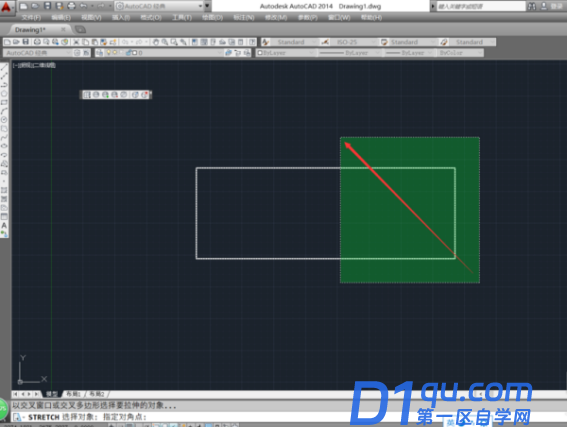
4、框选之后需要拉伸的对象就会变成【虚线表示】,说明我们已经完成了框选,我们按下【空格键】进行【确定】,即可确定拉伸对象。
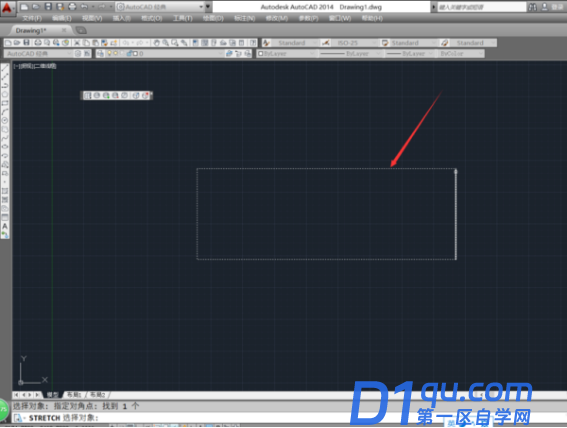
5、确定拉伸对象之后,就可以选择我们需要拉伸的一条边,单击鼠标之后就可以直接移动鼠标进行拉伸,图形就会拉伸变形。
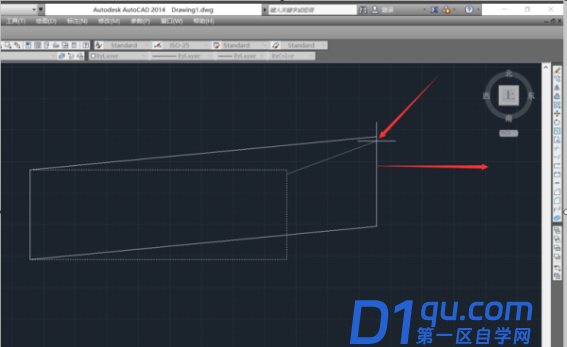
这样一来,我们的拉伸命令就完成了。总体来说,不是很难,小白也能很轻松的上手。我们今天的课程就到这里了,我们下期再见吧!




